OneDrive APP
OneDrive APP
好处以及注意事项
好处是只授权一次管理员登录,后续添加参数时用一样的,在添加时除了邮箱哪里不同,别的都一样
- 例如E5 25个5T的账号,你提前登录初始化完毕后,直接CV之前的参数即可,不用像以前一样每次都得去获取刷新令牌时间一长还失效
- A1 A1P等可以分发的账号更多(500 - 无限)
这样的方式管理员授权后,可以随意查看组织中每个成员的账号,泄露了自己的文件
- 建议自己申请 OneDrive E5 去好一些
提示
不适用于家庭版,如果你在配置过程中,与教程中出现的选项不符可能是不支持
首先使用个人或者组织账号登录
登录后获取我们的租户ID
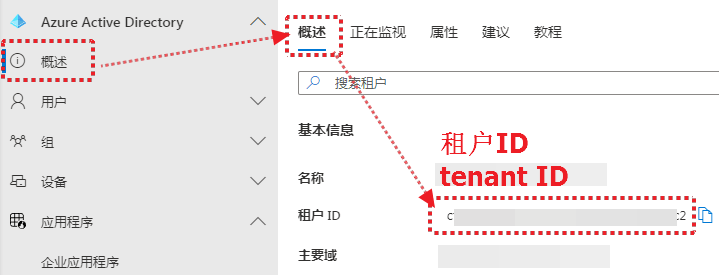
新建过程
请仔细阅读注意事项
请仔细阅读下面的 序号,依次查看 ,如有错误可及时反馈
注册一个应用,类型自己选,建议选第三吧
重定向URL(回调参数),类型选择Web,参数填写: https://entra.microsoft.com/TokenAuthorize ,否则后面授权时无法授权
填好后点击下方的注册 跳转后就可以看到客户端ID
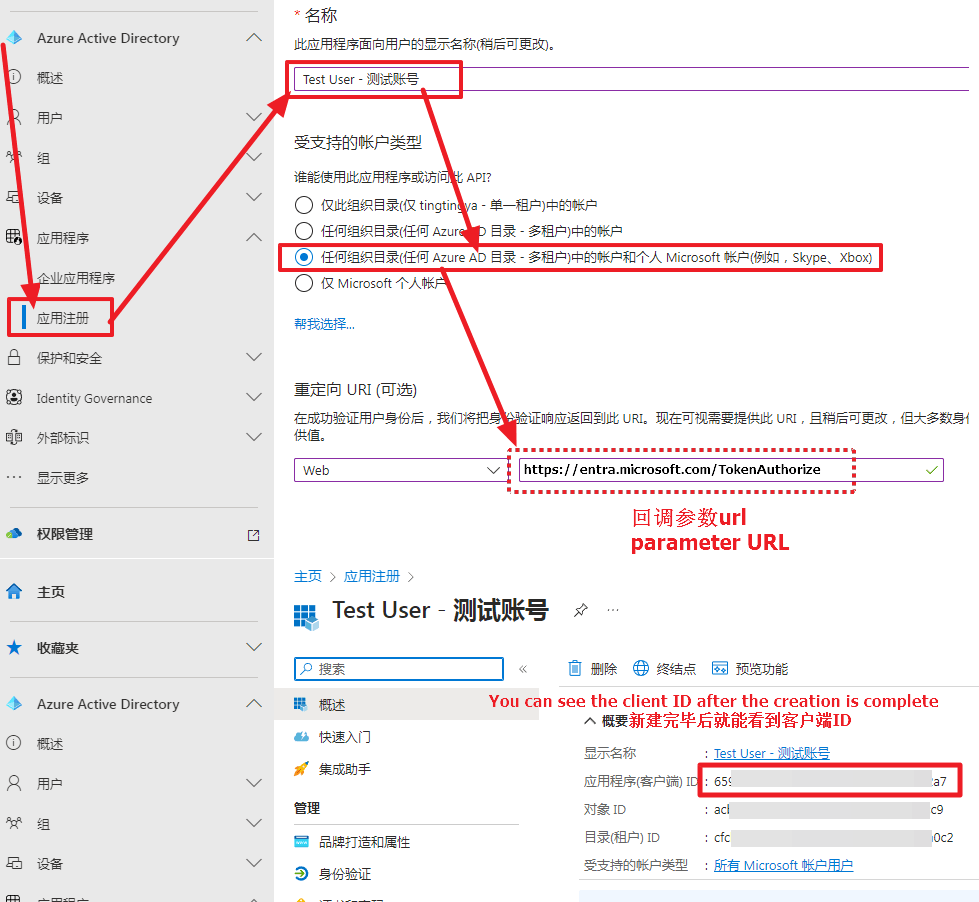
我们去获取一个客户端秘钥,按照下图获取即可,记得客户端秘钥要及时保存,只会出现一次
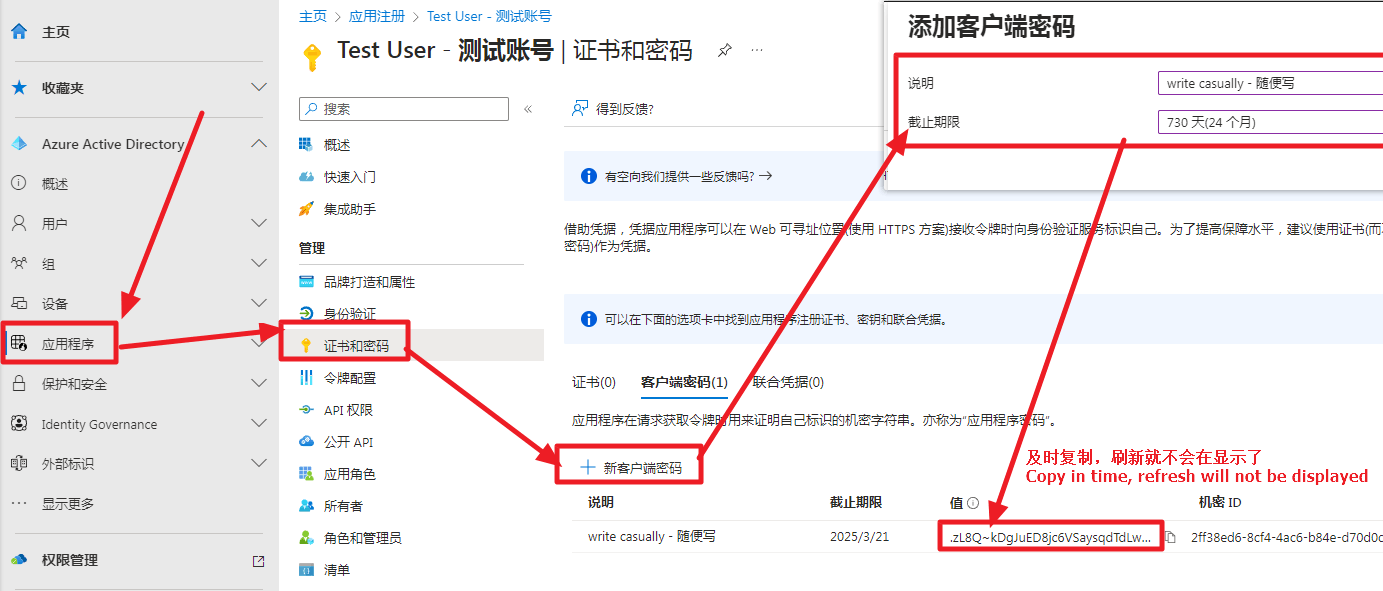
客户端秘钥拿到了,去授权一下使用的 API,依旧跟着下图获取即可
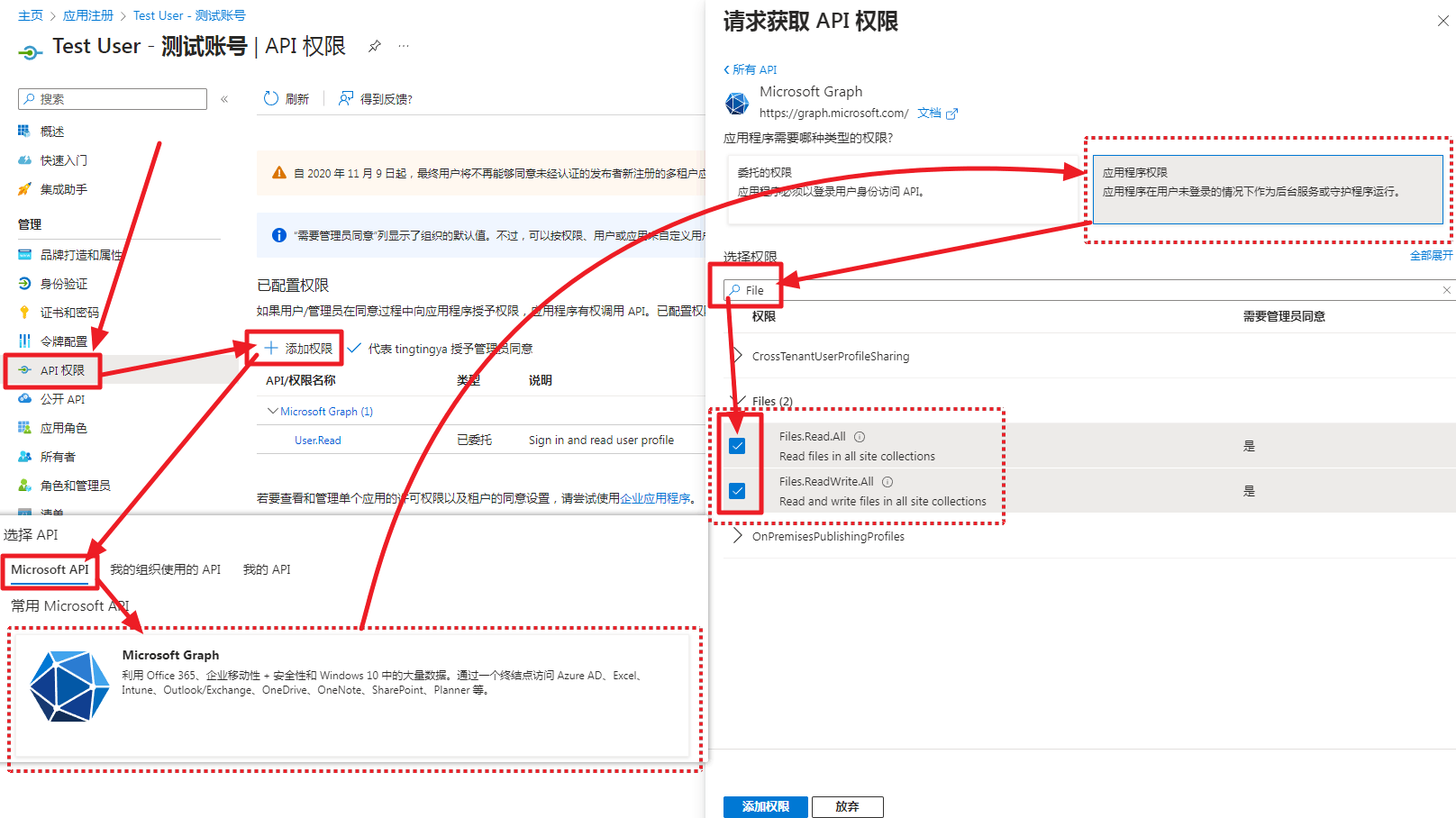
API授权后,我们去授权组织应用
- 左侧侧边栏 ---> 企业应用程序 ---> 所有应用程序 ---> {选择我们开始新建的那个应用名称} ---> 权限 ---> 点击 代表
xxxx授予管理员同意
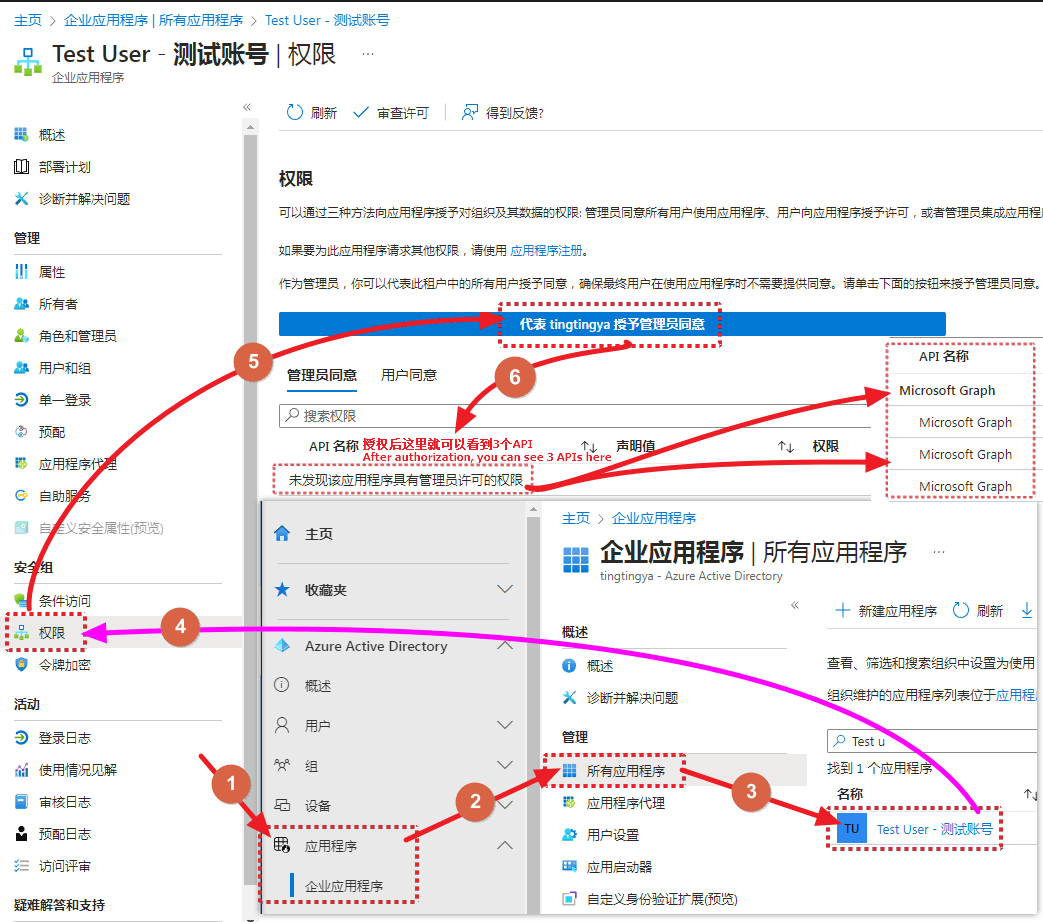
注意事项
- 如果你在开始注册应用时,回调参数不是一样的可能点击授权时会报错,记得写一样的
- 如何查看是否授权成功,未授权时页面是提示
未发现该应用程序具有管理员许可的授权,授权成功后刷新一下页面会看到三条API权限如下图所示- 上面是未授权时的样子,下面是授权后的样子(授权后刷新页面即可)
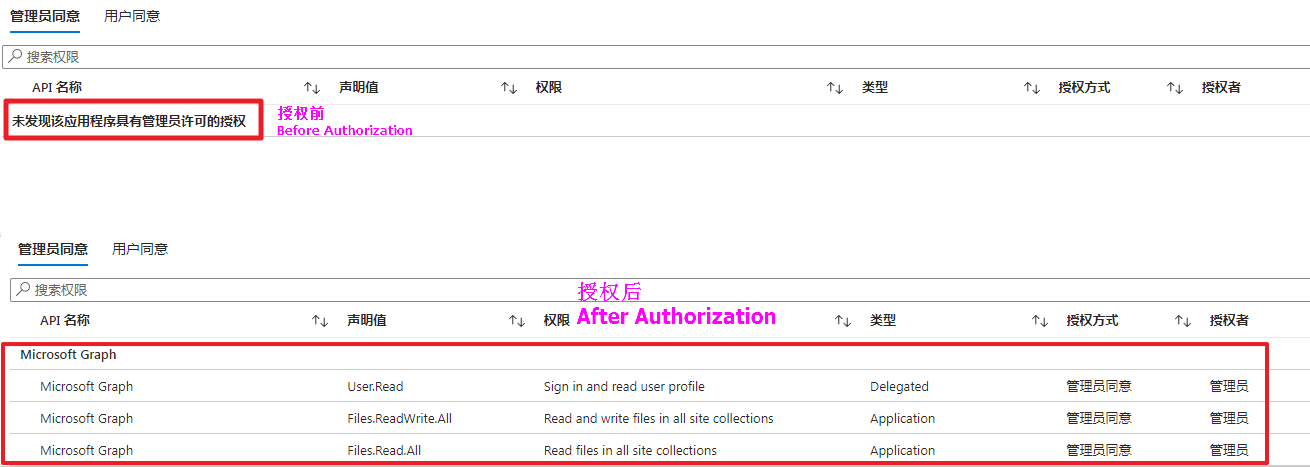
通过开始到现在 我们分别拿到了如下参数:租户ID1,注册应用2,拿到客户端ID/秘钥3,授权API/管理员API4
然后通过下面的格式最终授权一下即可,分别是租户ID客户端ID回调参数URL改成自己的最终登录收取即可
https://login.microsoftonline.com/{租户ID或者common}/adminConsent?client_id={客户端ID}&redirect_uri={注册应用时的回调URL}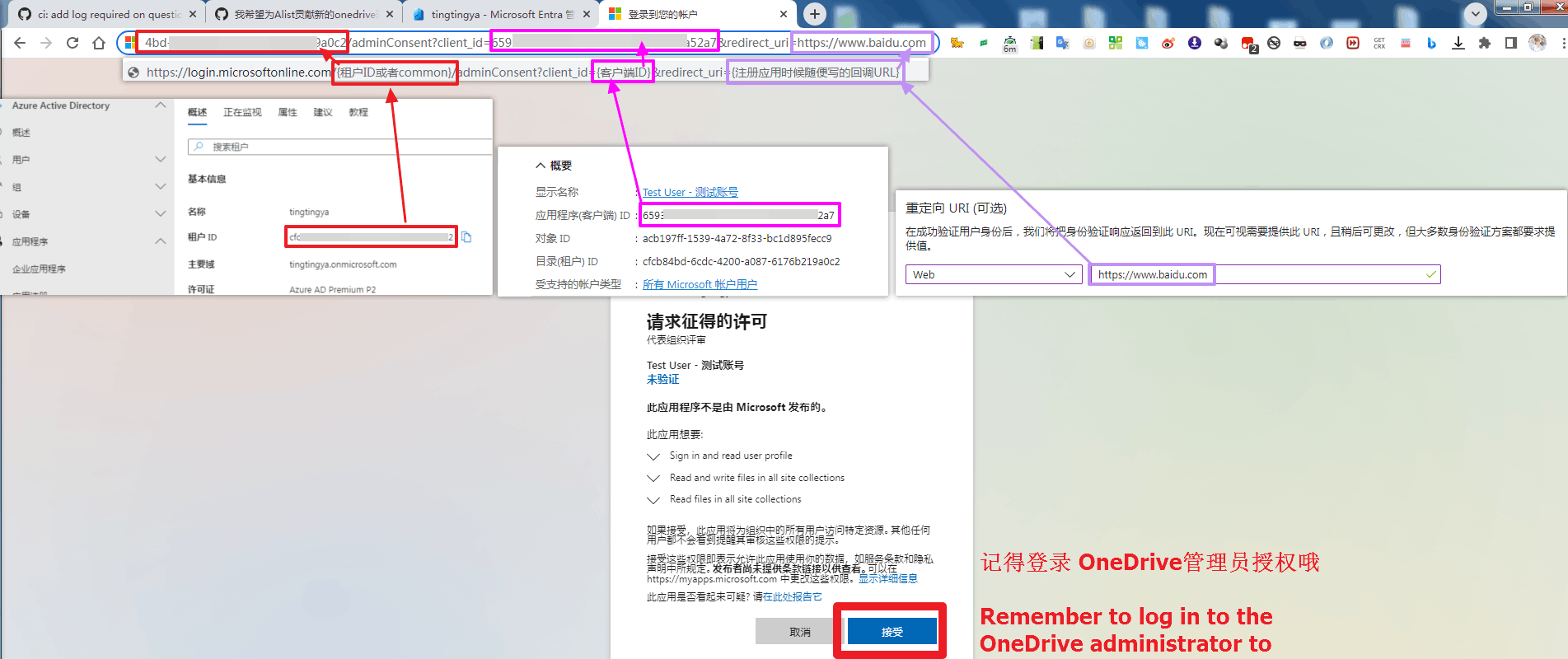
如果你按照拼写好后的链接也登录了发现跳转到了一个空白页面,例如下面示例代码和图片中的就是授权成功了不用担心
https://entra.microsoft.com/TokenAuthorize?admin_consent=True&tenant={租户ID}#
填写示例
将上述过程中获取得到的值依次填入即可,如果哪个邮箱你不知道是什么了 可以通过查看组织所有用户来查找
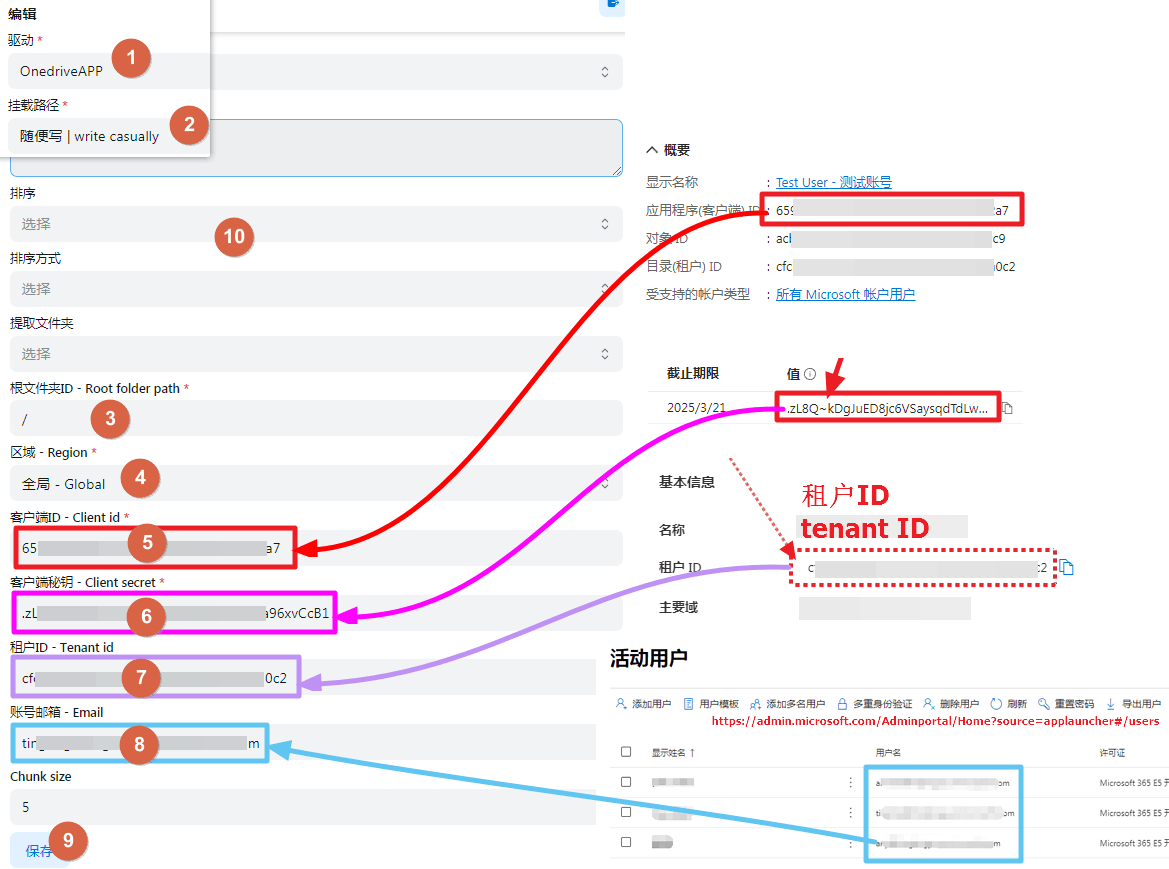
查看组织所有用户
如果不知道自己的OneDrive组织有多少用户可以前往下面的链接登录 admin账号查看
https://admin.microsoft.com/Adminportal/Home?source=applauncher#/users
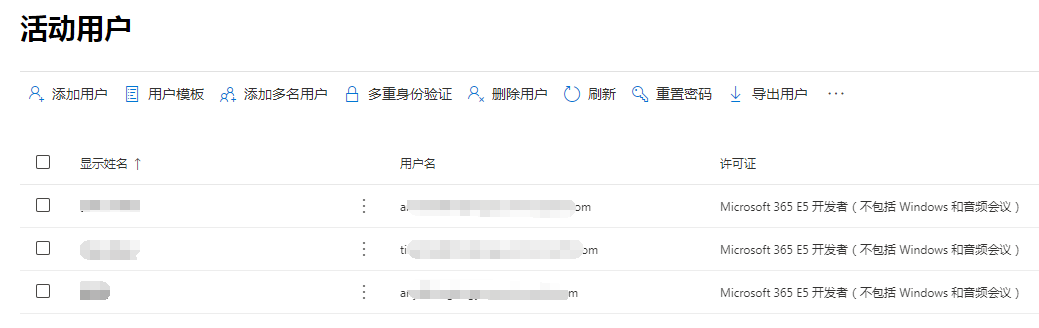
错误提示
- 提示:Either scp or roles claim need to be present in the token 错误
是因为你没有在第4步的时候进行 代表xxxx授予管理员同意 导致的,注意查看第四步下面的提示
- 提示:failed get objs: failed to list objs: Unable to retrieve user's mysite URL 错误
新建的 OneDrive用户账号不是实时生效,会延时生效等待几小时后试试看 案例
批量添加OneDrive_App账号
使用的软件:https://github.com/yzbtdiy/alist_batch
参数填写,看不懂可以看下方的视频
两个配置文件不要留空白空行哦,那样也会报错的
config.yaml
# 自己的AList站点,可以是本地也可以是远程服务器IP或者域名,但是结尾不能带 "/"
url: ALIST_URL
# auth的三个参数是你AList管理员账号密码和刷新令牌
auth:
username: USERNAME
password: PASSWORD
token: ALIST_TOKEN
# enable选项你需要哪个就开启哪个,不需要的关闭
aliyun:
enable: false
refresh_token: ALI_YUNPAN_REFRESH_TOKEN
pikpak:
enable: false
username: PIKPAK_EMAIL
password: PIKPAK_PASSWORD
# 我们这里需要的是 onedrive_app,把这个开启
onedrive_app:
enable: true
# global是全局例如E5 A1 A1P, 世纪互联是cn 德国版是de 美国版是us
region: global
tenants:
- id: 1
client_id: 客户端ID
client_secret: 客户端秘钥
tenant_id: 租户ID
# 这里可以同时挂载不同域和不同账号,每个域照着上面的配置写即可
# 客户端ID 客户端秘钥 租户ID 就不用说了吧?onedrive_app.yaml
# 分类1 挂载x 可以自己随便改,相当于添加存储时候的挂载路径
# 1 这里指的是要使用上面配置文件里面的哪个域/组织的配置
# 后面的就是自己的邮箱账号啦~如果不写 ":/folder1",挂载的是根目录 写了就是挂载这个目录
# 反正格式就是: 挂载路径:域/组织:邮箱账号:/文件夹目录(可选)
分类1:
挂载1: 1:user1@xxx.onmicrosoft.com
挂载2: 1:user2@xxx.onmicrosoft.com:/folder1
挂载3: 1:user2@xxx.onmicrosoft.com:/folder2
# 你可以分多个不同的列表挂载也行,照着格式写
分类2:
挂载11: 1:user1@xxx.onmicrosoft.com
挂载22: 1:user2@xxx.onmicrosoft.com:/folder1
挂载33: 1:user2@xxx.onmicrosoft.com:/folder2